树莓派在Docker 中运行 OpenWrt
大家好根据我的视频教程,今天给大家整理树莓派安装openwrt的方法,网上的教程有很多,一些是通过直接烧写openwrt镜像到SD卡上运行,但是这种方案不是玩树莓派的最佳方案,虽然可以使树莓派的性能最大化的被openwrt利用,但是这也浪费了树莓派的性能,本教程是参考大佬制作的docker镜像,方便快速安装且功能强大!!!文章最后会贴上作者原文档链接供大家学习参考,感谢大佬的付出和开源奉献!!!

1. 打开网卡混杂模式
sudo ip link set eth0 promisc on
2.创建网络
sudo docker network create -d macvlan --subnet=192.168.2.0/24 --gateway=192.168.2.1 -o parent=eth0 macnet
(docker network ls命令可以看到网络macnet已建立成功)
3. 拉取openwrt镜像
sudo docker pull sulinggg/openwrt:latest
根据以下列表修改镜像
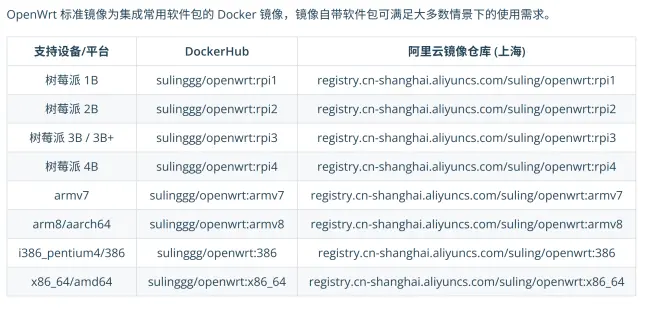
4.创建并启动容器
sudo docker run --restart always --name openwrt -d --network macnet --privileged sulinggg/openwrt:latest /sbin/init
5.进入容器并修改相关参数
sudo docker exec -it openwrt bash
编辑 OpenWrt 的网络配置文件:
nano /etc/config/network
6.重启网络
/etc/init.d/network restart
7.进入控制面板
浏览器输入 http://192.168.2.xxx进入控制面板(用户名:root
密码:password)
8.关闭 DHCP 服务
在 “网络 - 接口 - Lan - 修改” 界面中,勾选下方的 “忽略此接口(不在此接口提供 DHCP 服务)”,并“保存&应用”
9.主路由 DHCP 设置
10.重新连接路由器
11.宿主机网络修复
sudo nano /etc/network/interfaces
auto eth0
iface eth0 inet manual
auto macvlan
iface macvlan inet static
address 192.168.2.200
netmask 255.255.255.0
gateway 192.168.2.1
dns-nameservers 192.168.2.1
pre-up ip link add macvlan link eth0 type macvlan mode bridge
post-down ip link del macvlan link eth0 type macvlan mode bridge
(修改后重启树莓派,之后树莓派的局域网 IP 地址将会固定为/etc/network/interfaces文件中address参数中的地址)
参考文档: https://mlapp.cn/376.html再次感谢大佬!!!
ps
openwrt后续
后续玩法折腾
docker中安装debian并转化成树莓派系统
2.安装raspi-config(引用:https://www.jrjxdiy.com/raspberrypi/how-to-install-raspi-config.html)
======================================================================
步骤1、安装依赖
步骤2、进入官网地址,下载最新的deb程序,通过sshftp客户端上传到系统中。
http://archive.raspberrypi.org/debian/pool/main/r/raspi-config/
或者直接命令下载:
步骤3、安装软件
raspi-config
顿时熟悉的窗口出现在眼前
======================================================================
3.安装桌面环境(参考:https://forums.raspberrypi.com//viewtopic.php?t=133691)
===================================
一部分重点介绍在 Raspbian Lite 上安装 GUI。为了拥有 GUI,我们需要以下 4 个东西:
1. 显示服务器
2. 桌面环境
3. 窗口管理器
4. 登录管理器
由于我们需要 4 个东西,为了让生活更轻松,这 4 个东西是:
1. Xorg 显示服务器
2. Raspberry Pi 桌面 (RPD) 或轻量级 X11 桌面环境 (LXDE) 或 XFCE 桌面环境 (XFCE) 或 MATE 桌面环境 (MATE)
3. Openbox 窗口管理器 (RPD/LXDE) 或 XFWM 窗口管理器 (XFCE) 或 Marco 窗口管理器 (MATE)
4. LightDM 登录管理器
=============================
4.蓝牙音箱

